
Instalarea netă de Windows, precum și instalarea de noi componente hardware în PC, este aproape inevitabil amenințată pentru utilizator cu nevoia de a căuta și adăuga la conducătorul driverelor de diverse dispozitive. Placa video, ca una dintre cele mai importante componente ale computerelor și laptopurilor moderne, necesită instalarea componentelor pentru a putea funcționa corect aproape în primul rând. Proprietarii de adaptoare grafice Radeon pot să nu vă faceți griji cu privire la această problemă, deoarece instrumentul puternic și funcțional este creat pentru ele - Centrul de control al catalizatorului AMD.
Descărcați și actualizați driverele AMD prin intermediul Centrului de Control Catalyst
Se poate spune că Centrul de control al Catalyst AMD (CCC) este conceput în principal pentru a menține performanța cardurilor video, bazate pe procesorul grafic AMD, la nivel adecvat și, prin urmare, trebuie să se efectueze instalarea și întreținerea șoferilor acest lucru fără probleme speciale. De fapt, este.CCC Installer se numește acum Suite de Software Catalyst. Acesta nu poate fi descărcat de pe site-ul oficial pentru modelele moderne de carduri video video - pentru ei, dezvoltatorii au creat o nouă aplicație: software-ul AMD Radeon. Utilizați-l pentru a instala și actualiza printr-o placă video.
Instalare automată
Pachetul driverului pentru adaptoarele grafice Advanced Micro Dispozitive face parte din Centrul de Control Catalist și toate componentele necesare sunt adăugate la sistem când instalați aplicația. Pentru a instala driverul adaptorului video, este suficient pentru a efectua câțiva pași simpli.
Du-te la site-ul oficial AMD
- Descărcați instalatorul Centrului de control al Catalyst AMD de pe site-ul oficial al producătorului din secțiunea de asistență tehnică. Pentru a obține versiunea dorită a driverului, este necesar să se determine tipul, seria și modelul procesorului grafic, pe baza căreia este construită placa video.
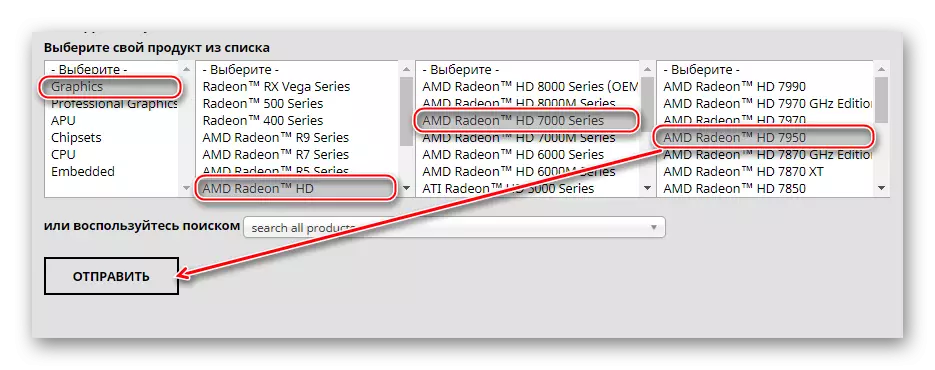
După aceasta, va trebui să specificați versiunea și descărcarea sistemului de operare utilizat.

Etapa finală se va desfășura în tabele și alegerea suitei de software Catalyst.
- După încărcarea instalatorului Katalist, începem instalarea.
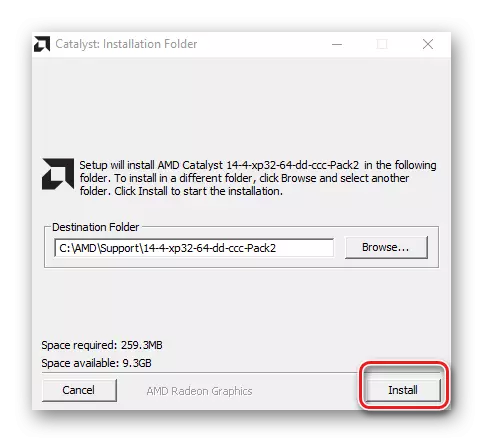
Etapa inițială este despachetarea instalatorului de componente necesară pentru calea specificată a utilizatorului.
- După despachetare, fereastra de întâmpinare a managerului de instalare Catalyst va începe automat, în care puteți selecta limba interfeței de instalare, precum și componentele centrului de control, care vor fi instalate împreună cu driverele.
- Programul de instalare CCC "poate" să instaleze numai componentele dorite, ci și să le ștergeți din sistem. Prin urmare, apare o cerere de operațiuni ulterioare. Faceți clic pe butonul "Instalare",
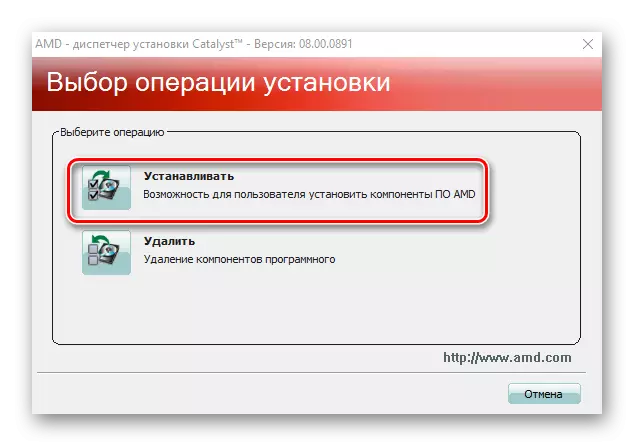
care va apela următoarea fereastră.
- Pentru a începe instalarea automată a driverelor adaptorului grafic și a centrului de control catalizator, instalați comutatorul de tip de instalare în poziția "Fast" și apăsați butonul Următorul.
- Dacă driverele și software-ul AMD sunt instalate pentru prima dată, va fi necesar să se creeze un folder la care componentele vor fi copiate. Directorul va fi creat automat după apăsarea butonului "Da" în fereastra de solicitare corespunzătoare. În plus, va trebui să adoptați termenii acordului de licență prin apăsarea butonului corespunzător.
- Înainte de a începe procedura de copiere a fișierelor, sistemul va fi analizat pentru prezența unui adaptor grafic și a parametrilor săi pentru a instala o nouă versiune a driverelor.
- Procesul suplimentar este complet automatizat,

Trebuie doar să așteptați instalarea instalării și să faceți clic pe butonul "În cele din urmă" din fereastra finală a instalatorului.
- Etapa finală este o repornire a sistemului care va începe imediat după apăsarea butonului "Da" în interogarea solicitării ferestrei.
- După repornire, puteți verifica prezența șoferului în sistem prin deschiderea managerului dispozitivului.

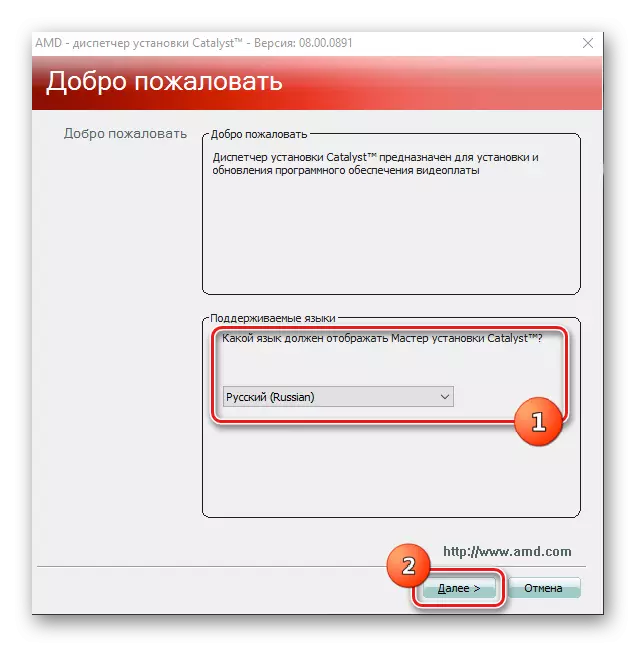
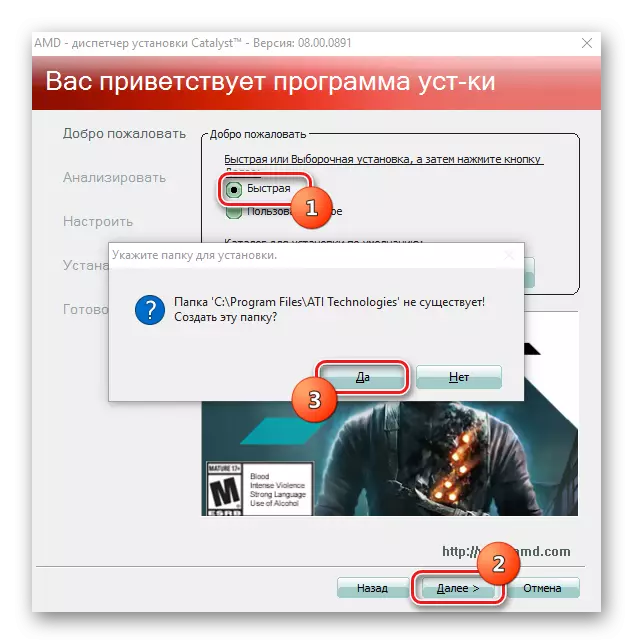
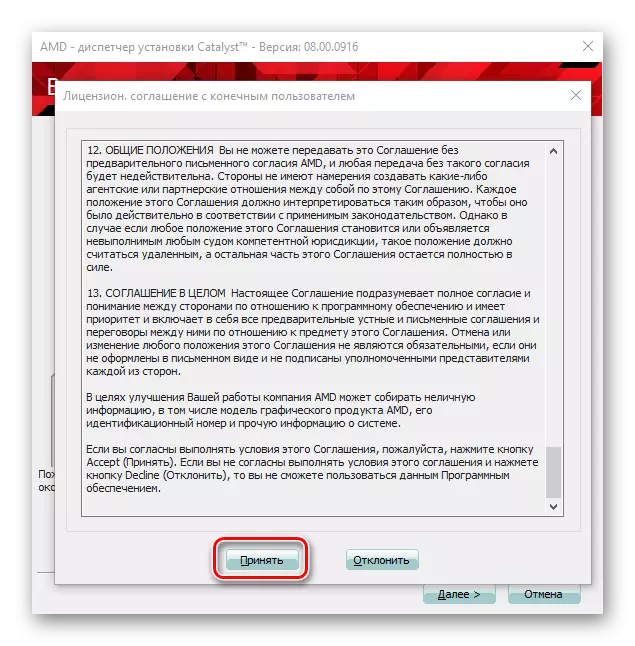
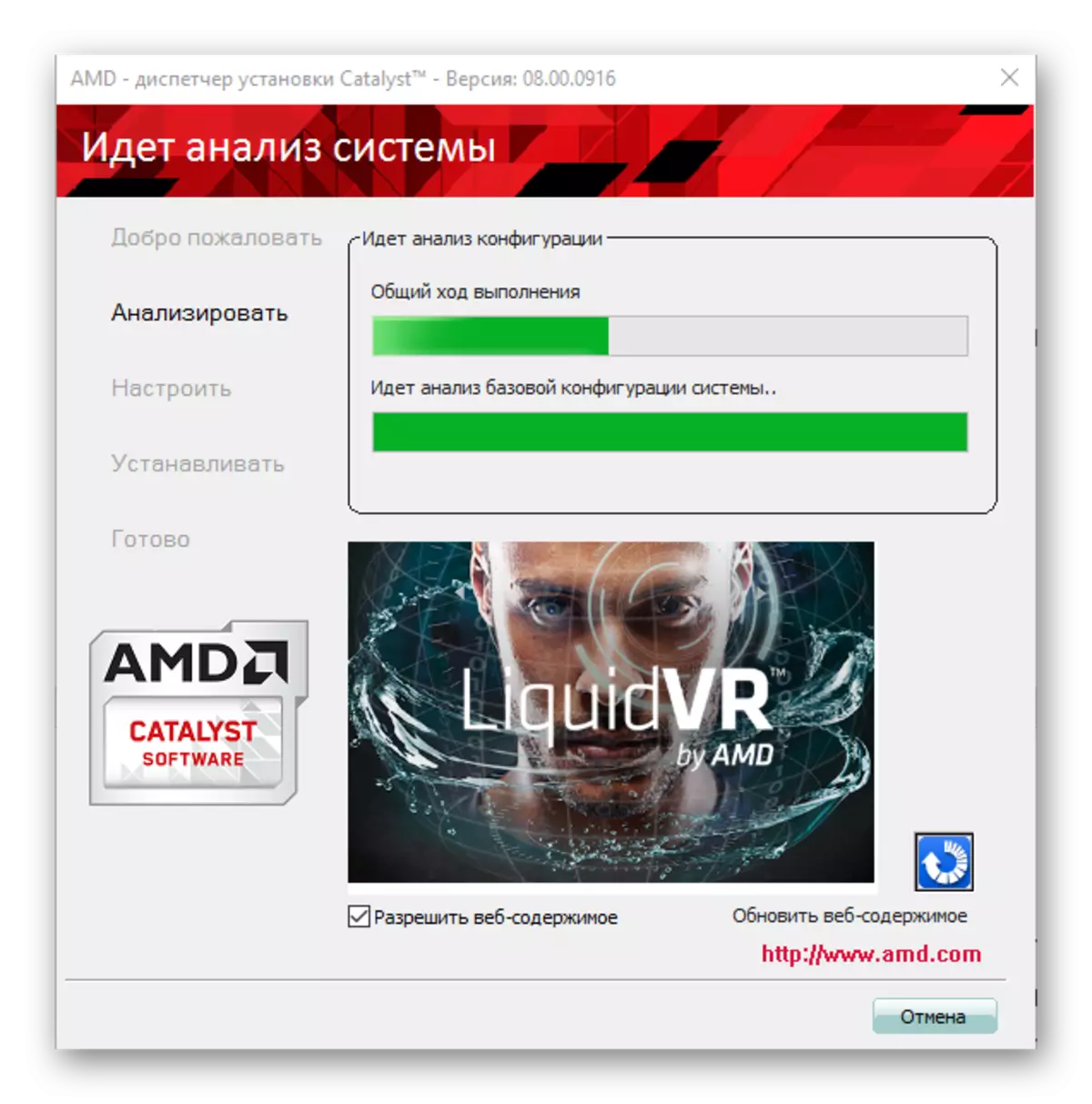

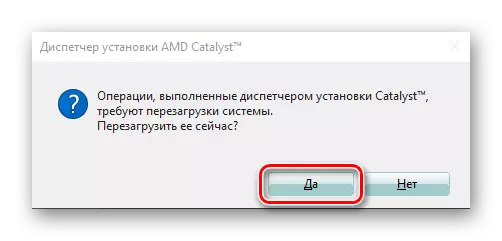
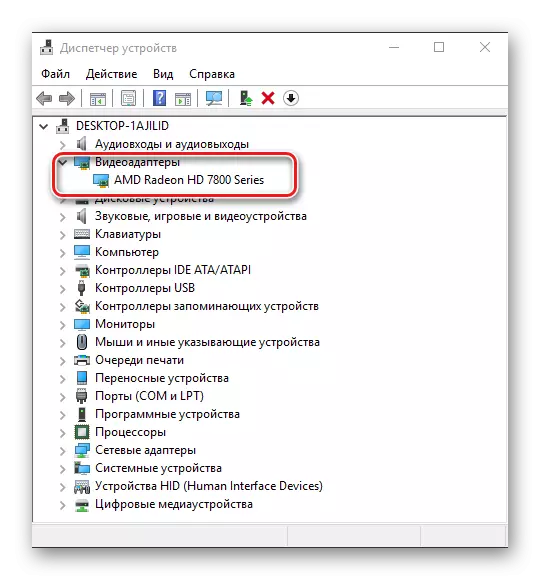
Actualizarea driverului.
Software-ul dezvoltă un ritm destul de serios și driverele cardurilor video AMD nu fac excepție. Producătorul îmbunătățește în mod constant software-ul și, prin urmare, nu ar trebui neglijat prin actualizări. În plus, toate posibilitățile sunt furnizate Centrului de Control Catalist.
- Rulați Centrul de control al catalizator AMD în orice mod convenabil. Metoda cea mai simplă este butonul din dreapta al mouse-ului de pe desktop, apoi selectați elementul Centrul de control al Catalyst AMD din meniul Deschidere.
- După ce ați făcut clic pe fila "Informații" și în lista de funcții de întrerupere, în conformitate cu linkul "Actualizare".

CCC va afișa informații despre versiunea curentă a driverului instalat. Pentru a verifica disponibilitatea noilor versiuni ale componentelor, faceți clic pe butonul "Verificați disponibilitatea actualizărilor acum ..."
- Dacă driverele actualizate se găsesc pe serverele AMD, va apărea notificarea corespunzătoare. Folosind fereastra, puteți merge imediat la descărcarea fișierelor de actualizare făcând clic pe butonul "Descărcați acum".
- După ce componentele actualizate sunt încărcate,
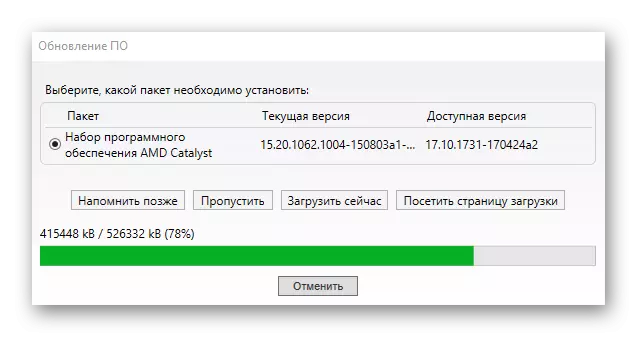
Fereastra de instalare va deschide automat driverele driverului adaptorului grafic. Apăsați "Install"
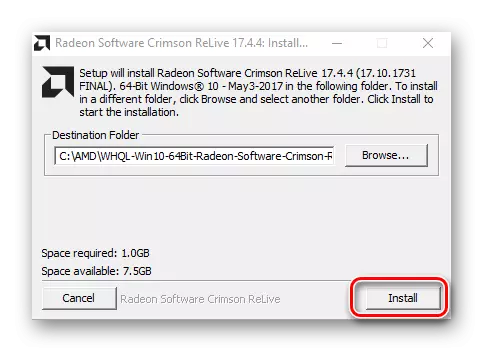
Și așteptați capătul procesului de despachetare a fișierelor necesare.
- Pașii suplimentari sunt complet repetați ca atare la instalarea driverelor adaptorului video pentru prima dată. Noi realizăm articolele Nr. 4-9 de mai sus descris cum să instalez automat driverele și, ca urmare, obținem componente software actualizate care asigură performanța plăcii video pe baza procesorului grafic AMD.
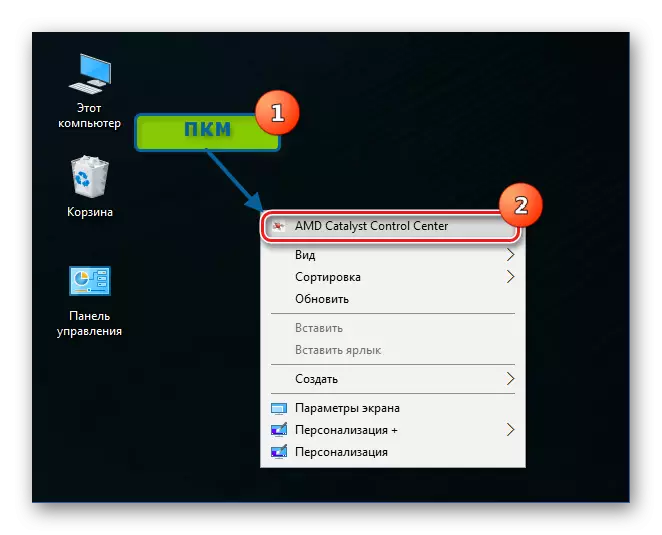
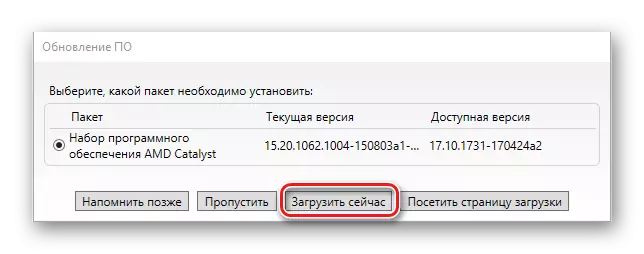
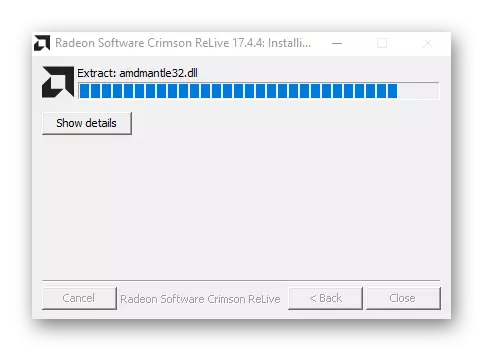
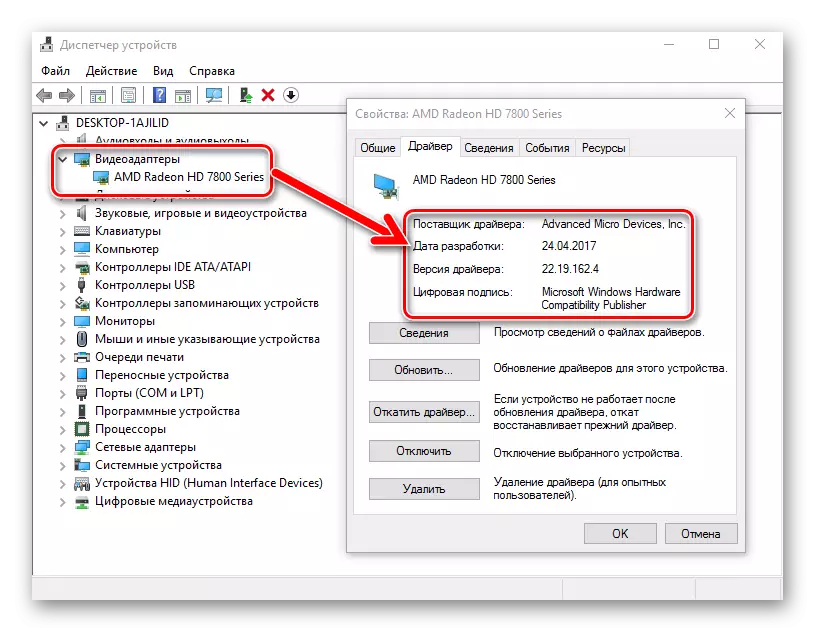
După cum vedem, în ciuda importanței șoferilor în chestiunea funcționării cardurilor video de micro-dispozitiv, instalarea și actualizarea lor utilizând Centrul de Control Catalyst se transformă într-o cea mai simplă procedură, care de obicei nu provoacă dificultăți chiar și de la utilizatorii novice.
